
Program Ashampoo Photo Commander Free je navržen pro správu fotografií umístěných v počítači uživatele. Pomocí tohoto bezplatného programu můžete organizovat práci s obrázky v počítači.
Pomocí grafického editoru Ashampoo Photo Commander Free můžete provádět různé úkoly úpravy obrázku: vytvořit prezentaci, koláž, panorama, upravit barvy, odstranit červené oči, přidat různé efekty do obrázku, sdílet fotografie atd. Vestavěný přehrávač umožňuje poslouchat hudbu a sledujte videa přímo z okna programu Ashampoo Photo Commander Free.
Obsah:- Ashampoo Photo Commander Free Interface and Settings
- Ashampoo Photo Commander zdarma recenze
- Dávkové zpracování souboru
- Záznam prezentace
- Přehrávejte video a hudbu
- Závěry článku
V programu Ashampoo Photo Commander Free můžete provádět dávkové zpracování, abyste změnili vlastnosti fotografií, našli duplicitní obrázky, zahájili vyhledávání obrázků, upravili metadata souboru, vypálili fotografie na disk CD / DVD, vytvořili webové album a mnoho dalšího.
Výrobce programu, německá společnost Ashampoo, má placenou verzi tohoto produktu: Ashampoo Photo Commander, který má více funkcí než bezplatná verze programu.
Program si můžete stáhnout z oficiálních webových stránek výrobce společnosti Ashampoo.
Ashampoo Photo Commander Zdarma ke staženíNainstalujte do počítače Ashampoo Photo Commander Free. Proces instalace programu je v ruštině. Nabídku můžete odmítnout a nainstalovat do počítače další programy.
Ashampoo Photo Commander Free Interface and Settings
Po spuštění programu Ashampoo Photo Commander Free se otevře okno s informacemi o používání programového rozhraní.
Hlavní okno programu se skládá z několika oblastí:
- Panel nástrojů.
- Složka oblast.
- Oblast náhledu.
- Oblast obsahu.
Na „panelu nástrojů“ je panel nabídek, pomocí kterého můžete ovládat všechny funkce programu.
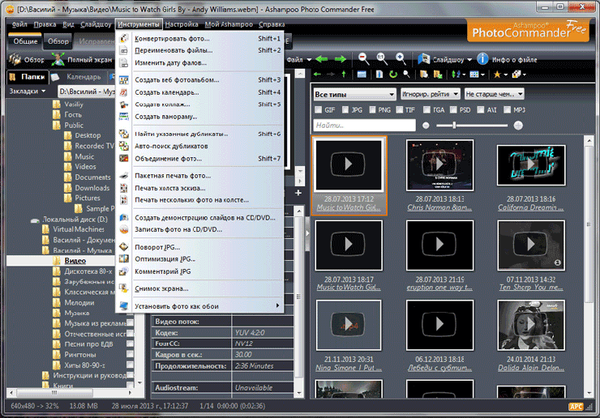
Pod panelem nabídek jsou tlačítka pro přístup k nejčastěji používaným částem programu. Sada tlačítek umístěných na panelu nástrojů pro přístup k určitým funkcím programu se změní v závislosti na úkolu, který se v určitém okamžiku řeší při používání programu.
V oblasti „Folder Area“ se zobrazí všechny složky, které jsou v počítači. Složky můžete spravovat tak, že si prohlížíte jejich obsah jako v Průzkumníkovi Windows.
V „oblasti náhledu“ se zobrazí zvýrazněné obrázky, video a zvukové soubory..
V části „Obsah“ můžete vidět miniatury fotografií, video souborů, zvukových souborů. Zde se zobrazí soubory, které jsou v aktuálně otevřené složce.
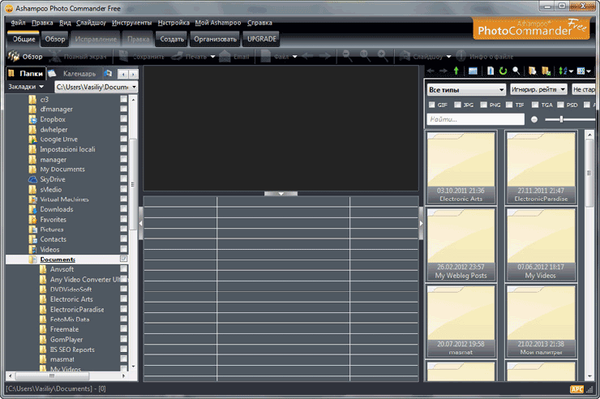
Nastavení programu můžete zadat z nabídky „Nastavení“. Zde můžete přiřadit formáty grafických souborů k programu Ashampoo Photo Commander Free. To však není nutné. Program může také přehrávat video a audio soubory pomocí vestavěného přehrávače..
Pokud nejste spokojeni s výchozím nastavením programu, můžete změnit nastavení programu, jak si přejete.
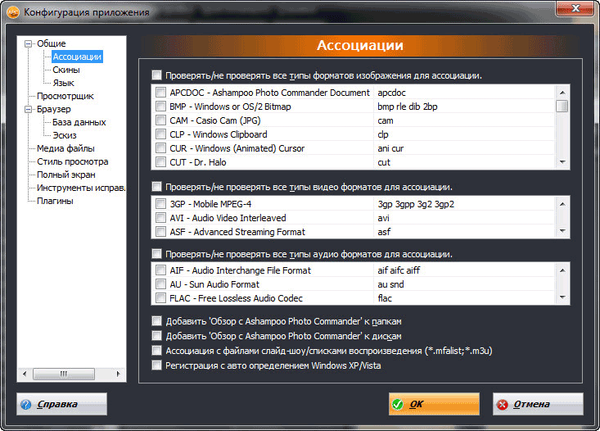
Zejména bude možné změnit vzhled programu na světlejší než výchozí vzhled.
Ashampoo Photo Commander zdarma recenze
Po otevření složky v počítači se vybraný obrázek otevře v "oblasti náhledu". Podrobné informace o vlastnostech tohoto obrázku se zobrazí pod fotografií..

Po dvou kliknutích myší na fotografii program otevře okno pro úplné zobrazení obrázku. Přepínáním mezi tlačítky na „Panelu nástrojů“ (aktivní tlačítko je zvýrazněno oranžovou čarou) můžete vybrat požadovanou akci, kterou bude třeba provést s touto fotografií.

Například po kliknutí na tlačítko „Efekty“ se otevře kontextové menu, kde můžete vybrat konkrétní akci.
Po výběru položky „Kresba tužkou“ bude obrázek převeden do příslušného zobrazení. Akce s fotografiemi můžete zrušit pomocí zelených šipek umístěných na pravé straně „panelu nástrojů“.
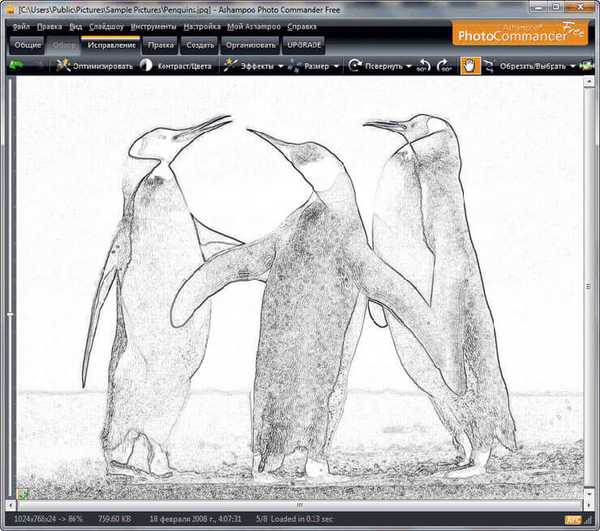
V režimu „Obecné“ se můžete vrátit do režimu zobrazení, přepnout zobrazení fotografie na celou obrazovku, uložit obrázek, odeslat k tisku v různých režimech, odeslat fotografii e-mailem, provést standardní operace se soubory, změnit měřítko obrázku, spustit nebo zastavit prezentaci zobrazit informace o souboru.
Po vstupu do režimu Procházet můžete prohlížet a upravovat fotografii, přepínat do režimu prohlížení na celé obrazovce, exportovat vybrané fotografie do PDF, vypalovat vybrané soubory na disk CD / DVD, smazat soubor do koše, spustit prezentaci prezentace.
Po přepnutí do režimu „Korekce“ můžete obrázek optimalizovat jediným kliknutím myši, změnit kontrast, teplotu barev a jas ručně, aplikovat efekty, změnit velikost fotografie, otočit ji v prostoru, posouvat, oříznout nebo oříznout část fotografie, nastavit vodorovnou polohu, odstranit efekt červených očí, klonování fotografie nebo vymazání nepotřebných prvků v obraze.
Přepnutím do režimu Úpravy přidáte do obrázku některé prvky, nakreslíte nějaký text, čáru, šipku, něco nakreslí tužkou, nakreslíte popisku, poznámku pod čarou, vložíte na fotku další objekt.
V režimu „Vytvořit“ můžete vypálit prezentaci na CD / DVD, vytvořit album HTML, vytvořit a vytisknout kalendář, koláž, panorama, přidat rámeček nebo vytvořit přání, vytisknout seznam kontaktů.
Mohlo by vás také zajímat:- Nejlepší zdarma prohlížeče obrázků - 5 programů
- Ashampoo Photo Optimizer 7 - optimalizace fotografií jedním kliknutím
Při použití režimu "Uspořádat" bude možné dávkové zpracování fotografií, dávkové přejmenování souborů, odesílání souborů e-mailem, vypalování souborů na CD / DVD, hledání souborů, vyhledávání duplikátů a podobných fotografií. Se soubory jpg můžete také provádět některé akce: střídat bezeztrátové soubory jpg, optimalizovat soubory jpg, měnit komentář k souborům jpg.
Pokud kliknete na tlačítko UPGRADE, nabídne vám program programu Ashampoo přepnutí na placenou verzi tohoto grafického editoru.
Chcete-li přejít do hlavního okna programu Ashampoo Photo Commander Free, dvakrát klikněte v aktuálním otevřeném okně programu.
Dávkové zpracování souboru
Klepnutím na tlačítko "Uspořádat" přejdete na funkci zpracování dávkových fotografií..
Chcete-li dávkové soubory zpracovat, musíte projít třemi kroky.
Krok 1. Sběr souborů. V okně Ashampoo PhotoWizard budete muset přidat obrazové soubory, které bude třeba zpracovat v dávkovém režimu. Pomocí tlačítka „Přidat soubor (y)“ přidejte potřebné fotografie. Fotografie lze přesouvat, aby byly uspořádány v nezbytném pořadí.
Po přidání obrázků klikněte na tlačítko „Další“..
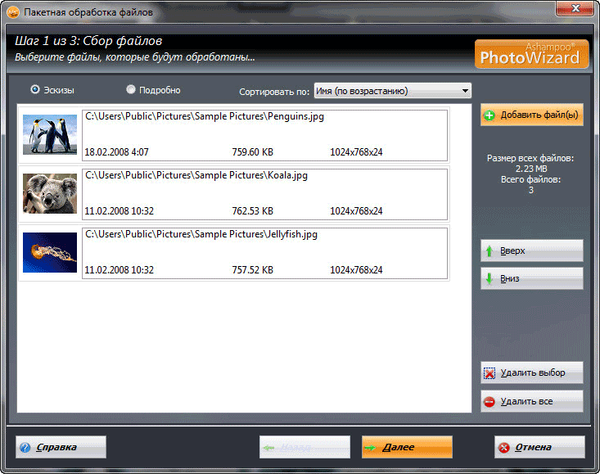
Krok 2. Parametry. V dalším okně můžete konfigurovat nastavení pro dávkové zpracování fotografií: změna velikosti, úprava barev, přidání vodoznaku, změna hloubky barev, přidání efektů, otočení obrázků, další nastavení.
Vyberte výstupní složku, ve výchozím nastavení budou fotografie ukládány do složky „Dokumenty“. Poté vyberte výstupní formát pro obrázky (program podporuje velké množství výstupních formátů) a poté klikněte na tlačítko „Další“.
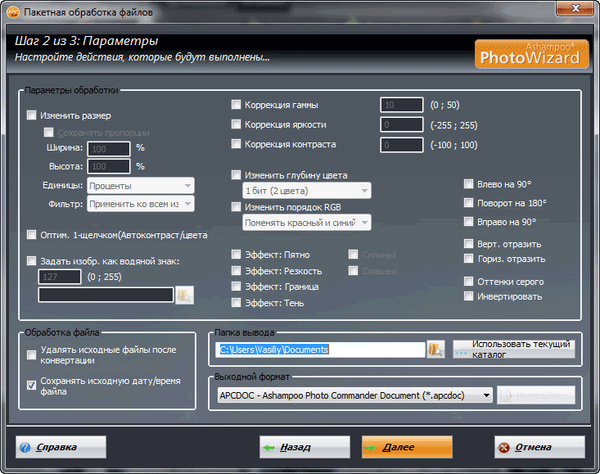
Krok 3. Zpracování. Po zpracování fotografií vás program informuje o dokončení operace. Potom můžete toto okno programu zavřít..
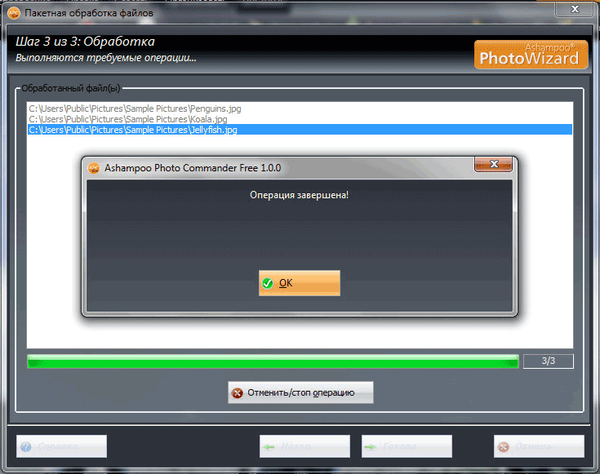
Fotografie byly převedeny v dávkovém režimu a uloženy ve vybraném formátu.
Záznam prezentace
Chcete-li zaznamenat prezentaci, nejprve přejděte do režimu „Vytvořit“ a poté klikněte na tlačítko „Prezentace“. Tato operace bude provedena ve třech krocích..
Krok 1. Sběr souborů. Do okna programu přidejte potřebné soubory, které bude třeba zapsat do prezentace na disk.
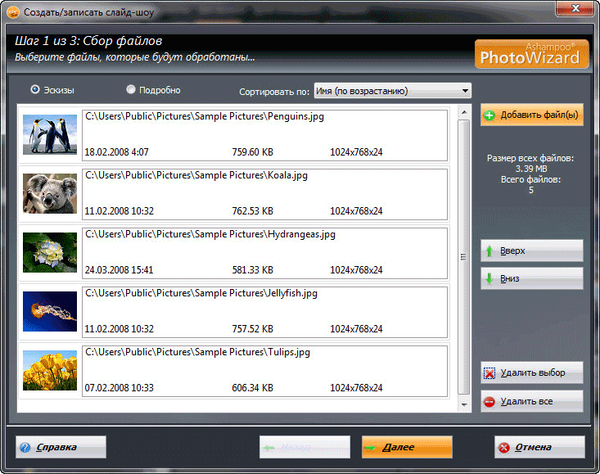
Krok 2. Parametry. V tomto okně můžete konfigurovat parametry záznamu: pojmenujte výstupní soubor, vyberte typ výstupu (vypálit na CD / DVD nebo uložit do počítače), přidat hudbu na pozadí. Po dokončení nastavení klikněte na tlačítko „Další“.
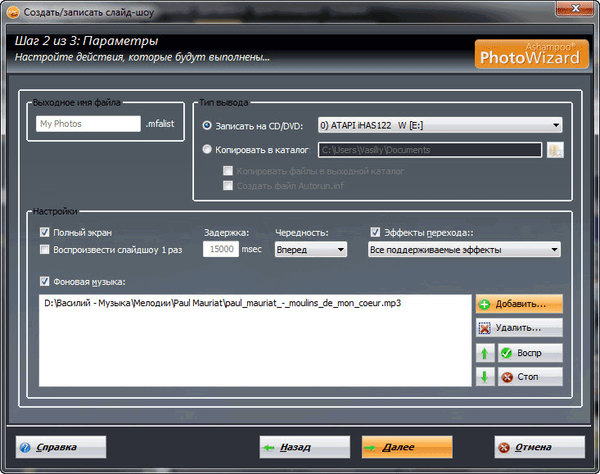
Krok 3. Zpracování. Poté bude zahájen proces záznamu prezentace v závislosti na předchozím nastavení na disk CD / DVD nebo uložení prezentace do počítače ve vybrané složce. Po dokončení záznamu pořadu budete informováni o dokončení operace.
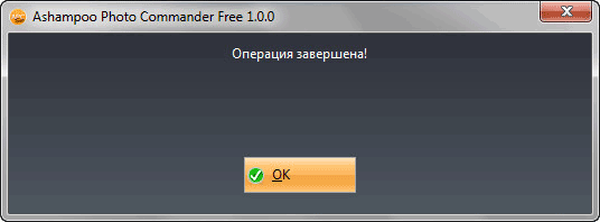
Přehrávejte video a hudbu
Pomocí vestavěného přehrávače si můžete prohlížet videa a poslouchat zvukové soubory v programu Ashampoo Photo Commander Free.
Chcete-li přehrát zvukový soubor, musíte nejprve otevřít složku, ve které je hudba umístěna. Poté budete muset vybrat požadovaný soubor a poté jej začít přehrávat v přehrávači. V "oblasti náhledu" se zobrazí podrobné informace o tomto souboru..
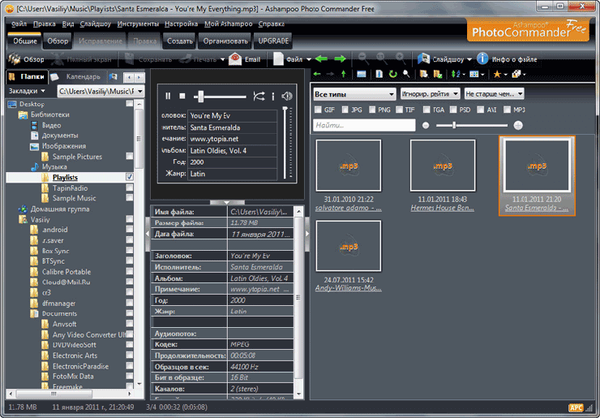
Podobně můžete přidat video soubor do programu Ashampoo Photo Commander Free. Po spuštění přehrávání videosouboru můžete přepnout do režimu zobrazení na celé obrazovce.
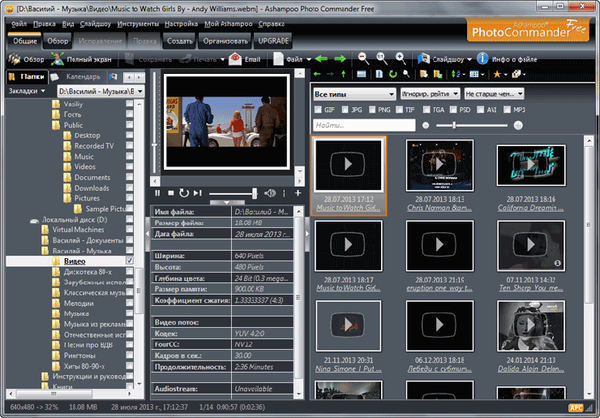
Závěry článku
Ashampoo Photo Commander Free je bezplatný program pro organizování, správu a editaci fotografií. Program umožňuje provádět nezbytné akce s obrázky v počítači uživatele. Ashampoo Photo Commander Free poskytuje prohlížení videa a přehrávání hudby.
Související publikace:- Easy Image Modifier - dávkové zpracování obrazu
- Ashampoo Slideshow Studio HD 4 pro vytváření prezentací
- Ashampoo Snap 10 - snímky obrazovky a nahrávání videa
- XnView - výkonný prohlížeč obrázků
- IrfanView - prohlížeč obrázků











